シーン他のパーツを配置する
配置可能なパーツ一覧で、「タイル」以外のタブを選ぶと、オブジェクトや物理演算などのパーツをシーンに配置できます。これらのパーツは、画面左下の配置パーツ一覧に追加され、必要があれば詳細設定が行えます。
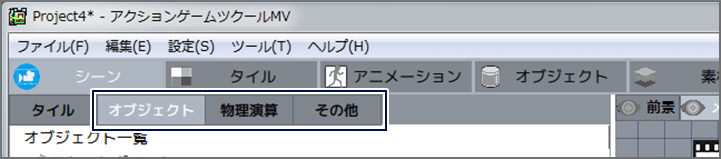
オブジェクトの配置
タブ「オブジェクト」を選ぶと、ツール「オブジェクト」で作成したオブジェクトの一覧が表示されます。配置したいものをクリックして選び、編集エリアをクリックすると、選択中のレイヤーにオブジェクトが配置されます。
※オブジェクト一覧のうち、操作キャラクターのオブジェクトには ![]() が表示されます。
が表示されます。
配置されたオブジェクトを編集する
オブジェクト一覧でオブジェクトを選択していない状態で、編集エリアのオブジェクトをクリックすると、移動したり拡大・縮小が行えます。ドラッグして複数のオブジェクトを選択すると、まとめて移動することも可能です。また、編集エリアのオブジェクトを右クリックすると、コンテキストメニューが表示され、さまざまな操作が行えます。
スタートポイントを配置する
スタートポイントはシーンが開始したとき、操作キャラクターが配置されている場所のことです。操作キャラクターをプレイヤーが選択できるゲームや、マルチプレイ可能なゲームで、プレイヤーごとにスタート位置が変わるときなどに、配置する必要があります。
タブ「オブジェクト」ではスタートポイントの位置も設定可能です。
物理演算の配置
タブ「物理演算」を選ぶと、配置可能な物理演算の一覧が表示されます。
配置したいものをクリックして選び、編集エリアをクリックまたはドラッグして配置しましょう。
オブジェクト(物体)を配置する
「円」と「四角形」は剛体で、物理演算の作用を受けても変形しない物体です。
ドラッグ操作で配置でき、それぞれ形状に合わせた壁判定を持ちます。
物理演算用ツールを配置する
「ツール」に収められた物理演算用ツールは、配置すると物理演算に基づき、オブジェクトにさまざまな効果を与えます。配置する際の操作は、パーツごとに異なります。
| 接着 | 「2つのオブジェクト」または「オブジェクトと背景」を固定するピンを配置できます。パーツを選び、配置されているオブジェクト上をクリックすると接着します。 |
|---|---|
| ロープ | ロープ状のもので、「2つのオブジェクト」または「オブジェクトと背景」を連結します。パーツを選んだあと編集エリアをクリックし、そのままドラッグして動かしてから離しましょう。始点と終点にあるオブジェクト(オブジェクトがない場合は背景)が連結されます。 |
| バネ | バネ状のもので、「2つのオブジェクト」または「オブジェクトと背景」を連結します。配置操作はロープと同じです。 |
| 回転軸 | 「2つのオブジェクト」または「オブジェクトと背景」を固定する回転軸を配置できます。固定されたオブジェクトは、軸を中心に回転することが可能になります。パーツを選び、配置されているオブジェクト上をクリックすると、回転軸を配置します。 |
| 爆発 | パーツを配置した位置を軸にして、指定した方向・範囲に爆発を発生させます。パーツを選び、編集エリアをクリックすると、そこに配置します。 |
| 引力・斥力 | パーツを配置した場所を中心に、指定した方向・範囲に引力(物体を引き付けあう力)や斥力(物体同士を反発させる力)を発生させます。パーツを選び、編集エリアをクリックすると、そこに斥力を配置します。 |
※1つの接着やロープ、バネ、回転軸で、3つ以上のオブジェクト、または2つのオブジェクトと背景をまとめて連結することはできません。
物理シミュレートを行う
一覧の下にある「物理シミュレート」をONにすると、配置した物理演算パーツの挙動を確認できます。別ウィンドウでゲームの画面が開き、ゲーム画面と編集エリアの両方で、配置したパーツが物理演算に従って動きます。OFFにすると動きが止まります。
※「物理シミュレート」をOFFにしたあとも、パーツの位置はシミュレート開始前の場所には戻りません。[Ctrl]キー+[z]キーで1段階戻すと、シミュレート開始前の配置に戻せます。
その他のパーツの配置
タブ「その他」を選ぶと、カメラやコースなどのパーツを配置できます。配置したいものをクリックして選び、編集エリアをクリックまたはドラッグして配置しましょう。
| カメラ | クリックした位置にカメラを配置します。 |
|---|---|
| コース(直線)、コース(曲線) | 直線や曲線のコースを配置できます。コースはゲーム中は表示されませんが、配置したコースに沿って、カメラやオブジェクトが移動するように指定するのに使えます。 クリックした位置に始点を配置し、そこからマウスカーソルに沿って線が伸びます。もう一度クリックするとその位置にポイントを設置し、線の方向を変えられます。これを繰り返し、最後に右クリックするとそこが終点となります。 |
| コース(円) | 円のコースを配置できます。機能は直線や曲線のコースと同じです。 クリックした位置に配置したあとは、周囲の四角いポイントをドラッグしてサイズや形状を調節してください。 |
| 坂を設置 | シーン内に、斜めの壁判定を配置できます。 編集エリア内をクリックすると、そこからマウスカーソルに沿って線が伸びます。もう一度クリックすると、二点を結ぶ坂が配置されます。 |